win10 대기 후 검은색 화면이 나타나고 마우스만 나타나는 문제 해결
- PHPz앞으로
- 2023-12-31 14:31:17867검색
win10 시스템을 사용하다 보면 다양한 버그 등을 겪는다는 분들이 많습니다. 그 중 하나는 win10이 대기 상태일 때 화면이 검게 변하는데 마우스만 나온다는 것인데, 그 원인은 무엇인가요? 자, 자세한 해결 방법을 살펴보겠습니다~
win10이 대기 상태이고 마우스만 남는데 화면이 검게 변하는 문제에 대한 해결 방법:
이 문제는 대부분 Windows의 버그로 인해 발생합니다. 그래픽 카드 드라이버 업데이트 컴퓨터를 다시 시작한 후 다음 작업을 수행하십시오.
첫 번째 유형, Windows Professional Edition:
1. Windows 10 Professional Edition 사용자라면 검색창에 직접 검색하여 "그룹 정책"을 입력하고 Enter 키를 누르면 "그룹 정책 편집기"로 들어갈 수 있습니다
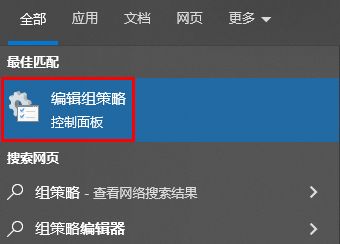
2. "컴퓨터 구성"에서 "관리 템플릿-Windows 구성 요소-Windows 업데이트"를 확장합니다.
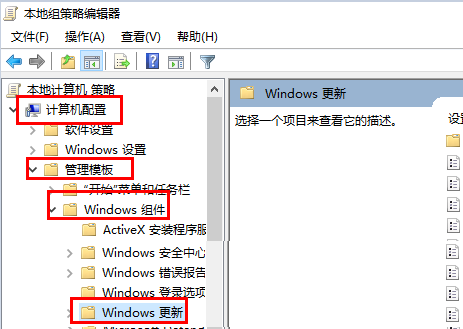
3. Windows Update 폴더를 클릭한 후 오른쪽에 "Windows 업데이트에는 드라이버가 포함되어 있지 않습니다."를 찾습니다.
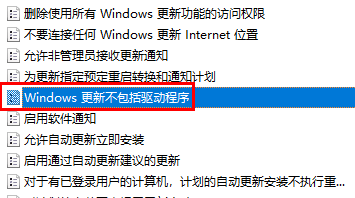
4. 프로젝트를 두 번 클릭하여 열고 왼쪽 상단에서 "사용"을 선택한 다음 적용합니다.
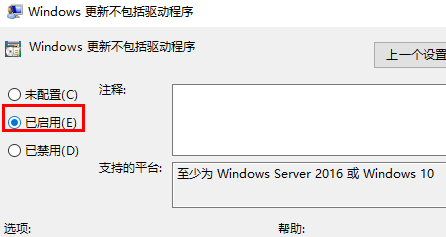
두 번째, Windows Home Edition:
1. 키보드에서 "Win+R" 키 조합을 눌러 실행 창을 열고 "regedit"를 입력하여 레지스트리를 엽니다.
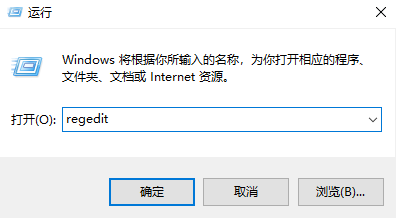
2. 그런 다음 레지스트리에서 HKEY_LOCAL_MACHINESOFTWAREPoliciesMicrosoftWindowsWindowsUpdate 폴더를 확장합니다.
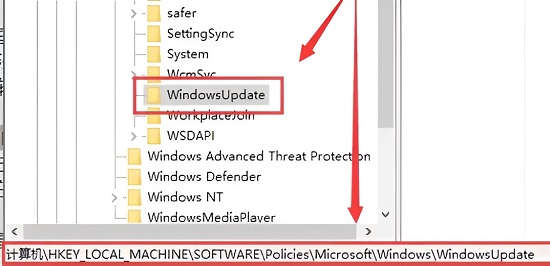
3. 그런 다음 오른쪽의 빈 창을 마우스 오른쪽 버튼으로 클릭하고 "새-DWORD(32비트) 값"을 클릭합니다. 64비트 시스템의 경우 32비트 값도 생성됩니다.
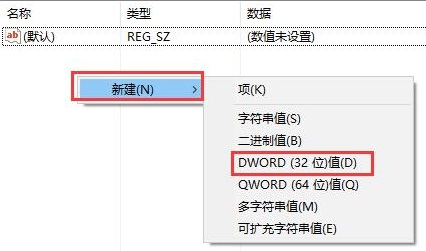
4. 그런 다음 새 파일의 이름을 "ExcludeWUDriversInQualityUpdate"로 지정합니다.
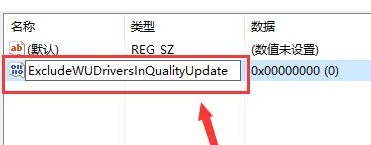
5. 파일을 두 번 클릭하여 열고 값을 1로 설정한 다음 확인을 클릭합니다.
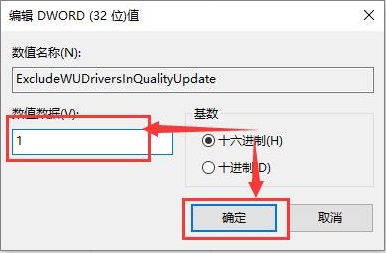
세 번째 방법, 시스템 재설치:
1. 다양한 방법을 시도한 후에도 문제가 해결되지 않으면 시스템을 재설치할 수 있습니다.
2. 이 사이트의 운영 체제는 초보자가 작동하기에 적합하며 설치가 매우 간단하고 쉽게 시작할 수 있습니다!
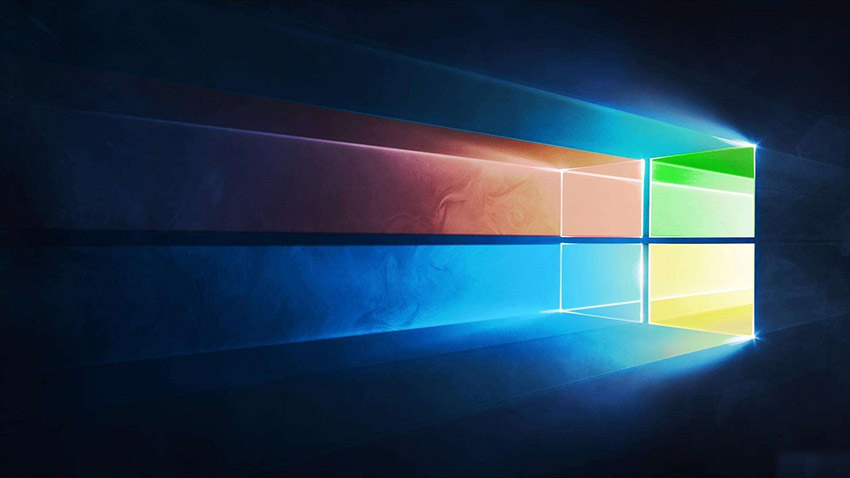
3. 이 사이트의 시스템은 안전하고 안정적이며 친환경적이며 원활합니다. 이 사이트에서 필요한 운영 체제를 다운로드할 수 있습니다.
확장 튜토리얼: win10은 대기 후 깨어날 수 없습니다.
위 내용은 win10 대기 후 검은색 화면이 나타나고 마우스만 나타나는 문제 해결의 상세 내용입니다. 자세한 내용은 PHP 중국어 웹사이트의 기타 관련 기사를 참조하세요!

